Piezīme.: Mēs vēlamies sniegt jums visjaunāko palīdzības saturu jūsu valodā, cik vien ātri to varam. Šī lapa ir tulkota automatizēti, un tajā var būt gramatiskas kļūdas un neprecizitātes. Mūsu nolūks ir šo saturu padarīt jums noderīgu. Vai lapas lejasdaļā varat mums pavēstīt, vai informācija jums noderēja? Ērtai atsaucei šeit ir šis raksts angļu valodā.
Tālāk norādīti galvenās problēmas klientiem rasties, ja tie importēšana programmā Outlook. pst failu. Ja jums ir cita saistīta problēma, vai šos risinājumus nepalīdz, , lūdzu, sazinieties ar mums!
 |
Vai vēlaties saņemt palīdzību? |
Ja saglabājāt. pst failu, CD-ROM jūs saņemsit šādu ziņojumu. Kopējiet. pst failu savā datorā, USB zibatmiņas diskā vai citā atrašanās vietā. Pēc tam ar peles labo pogu noklikšķiniet uz. pst failu, izvēlieties Rekvizītiun notīriet izvēles rūtiņu Tikai lasāms . Tagad mēģiniet importēt. pst failu. Skatiet šo zināšanu bāzes raksts , lai iegūtu papildinformāciju.
Šāda veida kļūda arī var gadīties, ja pārslēdzāties no reģistrēšana pie datora, izmantojot lokālo kontu Microsoft kontā kamēr. pst failu, kas tika izmantota. Lai novērstu: ar peles labo pogu noklikšķiniet uz. pst failu, izvēlieties Rekvizīti > Drošība > Rediģēt > Izvēlieties savu Microsoft kontu, un izvēlieties pilnīga kontrole. Tagad restartējiet programmu Outlook.
Lai atrisinātu šo problēmu, atkārtoti palaidiet importēšanas procesu. Kad jums šo dialoglodziņu, izvēlieties Importēt vienumus tādā pašreizējai mapei.
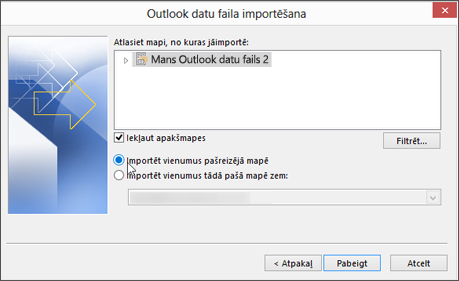
Tas nozīmē, ka pastkaste, kuru vēlaties Importēt ir jākonfigurē kā IMAP pastkaste. Tas parasti gadījumā ar Outlook.com kontu. Lūk, kā konfigurēt savu kontu, lai izmantotu IMAP:
-
Vispirms e-pasta konta noņemšana no programmas Outlook datora. Piemēram, ja jums ir vairāk nekā vienu kontu programmā Outlook 2010, varat ar peles labo pogu noklikšķiniet uz atlasīto kontu un izvēlieties Noņemt , lai noņemšana no programmas Outlook. Ja tā ir vienīgā kontu pašlaik programmā Outlook, izvēlieties Fails > konta iestatījumi > konta iestatījumi > noņemt.
-
Tagad pievienojiet kontu atpakaļ programmā Outlook datorā, bet šoreiz iestatiet to kā IMAP kontu:
-
Programmas Outlook datorā augšdaļā izvēlieties Fails.
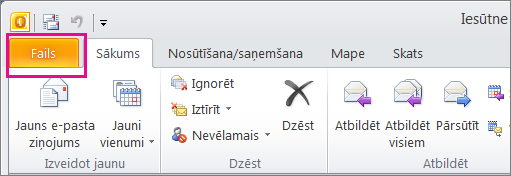
-
Izvēlieties Pievienot kontu.
-
Ierakstiet sava konta nosaukumu (piemēram: Jēkabs), e-pasta adresi (piemēram: jekabs77@outlook.com) un paroli, ko izmantojat, lai pierakstītos savā e-pasta kontā tīmekļa vietnē. Izvēlieties Manuāla servera iestatījumu vai papildu pakalpojumu veidu konfigurēšana. Izvēlieties Tālāk.
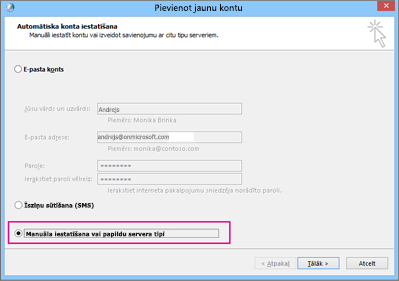
-
Izvēlieties Interneta e-pasts.
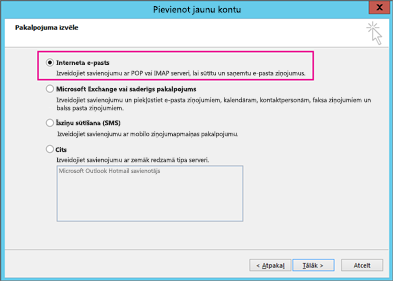
-
Ievadiet šos iestatījumus:
-
Konta tips: IMAP
-
Ienākošā pasta serveris: imap-mail.outlook.com
-
Izejošā pasta serveris (SMTP): smtp-mail.outlook.com
-
Lietotājvārds: jūsuaizstājvārds@outlook.com (vai citu jūsu e-pasta adresi).
-
Parole: ievadiet paroli, ko izmantojāt, lai pierakstītos ar savu e-pastu, piemēram, tīmekļa vietnē Outlook.com. Ja jums ir divpakāpju autentifikācija ir iespējota, saņemiet App paroli.
-
Izvēlieties Citi iestatījumi.
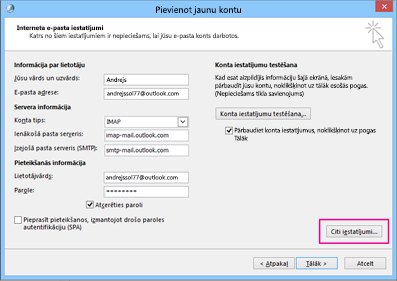
-
-
Atlasiet cilni Izejošais serveris un izvēlieties Manam izejošajam serverim nepieciešama autentifikācija.
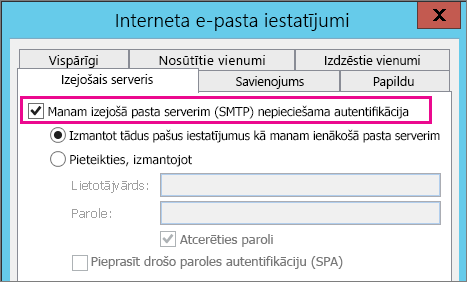
-
Atlasiet cilni Papildu un pēc tam ievadiet šos iestatījumus:
-
Ienākošais serveris (IMAP): 993
-
Lietot šādu šifrētā savienojuma tipu: SSL
-
Izejošais serveris (SMTP): 587
-
Lietot šādu šifrētā savienojuma tipu:: TLS
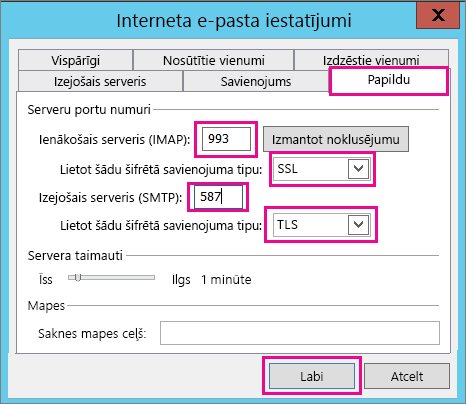
-
-
Izvēlieties Labi.
-
Izvēlieties Tālāk , lai pārbaudītu savus iestatījumus. Piezīme: savienojums nedarbojas visbiežāk iemesls ir kļūda, e-pastā vai paroli. Diemžēl Outlook nav pateikt, kas ir problēma, bet sniedz uncomprehensible kļūdas ziņojumu. Ja savienojums nedarbojas, atkārtoti pārbaudiet visu tehniskas drukas kļūdas.
-
Tagad vajadzētu būt gatavs importēt. pst failu e-pasta kontā.
Visticamāk, tā iemesls ir kontaktpersonu un kalendāra netika eksportēto. pst failu. Eksportējiet savu informāciju uz citu. pst failu. Kad jums šo dialoglodziņu, pārliecinieties, vai ir atzīmēta opcija Iekļaut apakšmapes . Tādā veidā kontaktpersonu un kalendāra tiek eksportētas pārāk.
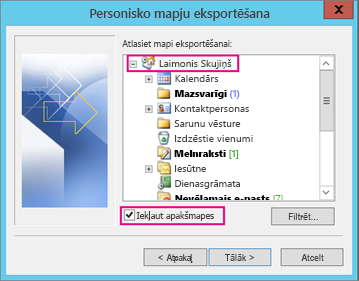
Liekas, ka jūsu atjaunotā kontaktpersonas ir abās vietās: bezsaistes kešatmiņas (. ost) un atkārtoti datētā. pst failu. Importējot kontaktpersonas no dublējuma. pst failu, Kopēt kontaktpersonu tika veiktas, un tie tika glabājas lietā attiecīgajai kontaktpersonai. Varat dzēst vai ja vēlaties pārdēvēt un dublēšanas. pst failu.
Visticamāk, tā iemesls ir kontaktpersonu un kalendāra netika eksportēto. pst failu. Eksportējiet savu informāciju uz citu. pst failu. Kad jums šo dialoglodziņu, pārliecinieties, vai ir atzīmēta opcija Iekļaut apakšmapes . Tādā veidā apakšmapes tiek eksportētas pārāk.
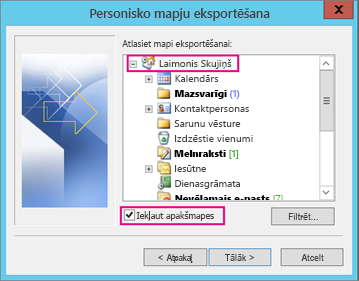
Skatiet arī
Outlook e-pasta, kontaktpersonu un kalendāra importēšana un eksportēšana











